Una vez hecho esto, posiblemente nos haya apetecido darnos una vuelta por youtube, con la desagradable noticia de que no podemos reproducir vídeos en él.
Esto nos lleva a hablaros en este tutorial de Gnash, y que aprovechemos para mostraros como utilizar la terminal de linux.
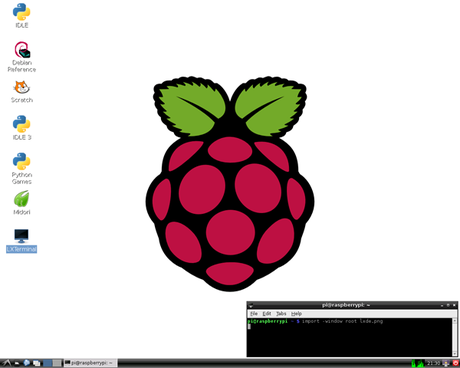
Gnash es una variante de flash disponible en todas las distribuciones linux, cuyas especificaciones no permiten instalar el Adobe Flash Player. Como habréis imaginado, nuestra Raspberry no permite el uso de flash, luego nos va a tocar instalar gnash.
¿Como instalamos Gnash?
Para empezar vamos a comenzar a ir utilizando con un poco de asiduidad la terminal de Raspberry.
Para aquellos familiarizados con distribuciones Linux, a nadie le sorprenderá que lo primero que haga al querer instalar un paquete nuevo sea actualizar todos los paquetes instalados. Tecleo en la terminal :
sudo apt-get update
con esto me aseguro, de tener el paquete de gnash ya instalado previamente, de actualizarlo, ademas de lo conveniente que es tener bien actualizado mi equipo. Me pedirá confirmación y comenzará a actualizarse, debería salir una pantalla como esta:
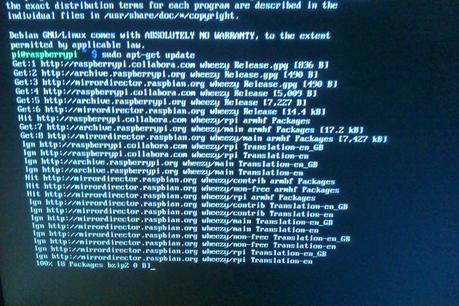
Una vez actualizado, procedemos a instalar Gnash con el comando:
sudo apt-get install gnash
que procede a la instalación. También podríamos instalar gnash directamente en el navegador, por ejemplo en el navegador midori, utilizando
sudo apt-get midori browser-plugin-gnash
una vez hecho esto reiniciaríamos la Raspberry (sudo reboot) y ya tendríamos el navegador youtube instalado. Con esto podríamos reproducir vídeos de youtube, aunque nos vamos a encontrar con que la velocidad de reproducción es escasa. Para ello yo propongo dos soluciones:
1) Hacer overclocking al procesador de la Raspberry (muy sencillo, lo haremos en la próxima edición)
2) Utilizar el S.O. Raspbmc, más orientado a reproducir archivos multimedia ( también muy sencillito, lo haremos en etapas posteriores)
Mientras os animo a que sigáis investigando con vuestro cacharrete, no os desaniméis y seguro que aprendemos a sacarle partido muy pronto. Nos vemos!!
